
精品为您呈现,快乐和您分享!
收藏本站
应用简介
智云法院审判系统是一款充分运用互联网+审判思维,采用光门安全交互技术、多平台调度技术、视频云技术,实现线下法庭审判、跨域审判、互联网审判、 “专到互动”远程庭审等庭审场景全覆盖。
智云法院审判系统是一款充分运用互联网+审判思维,采用光门安全交互技术、多平台调度技术、视频云技术,实现线下法庭审判、跨域审判、互联网审判、 “专到互动”远程庭审等庭审场景全覆盖。
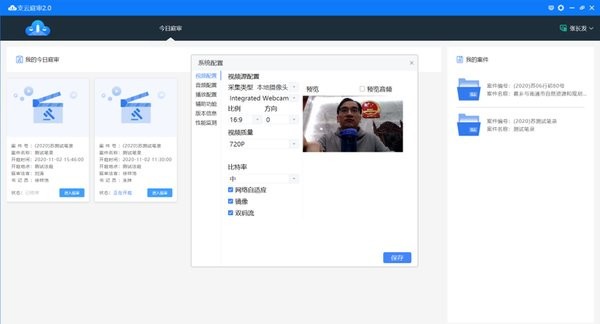
软件特点
法官-电脑端
登录系统
1.打开软件
双击电脑桌面上的客户端软件快捷方式“智云法院审判2.0-法院版”。
2.登录软件
首次登录时,请使用试用系统帐号和默认密码(123456)登录系统。
3. 修改密码
1、首次登录系统后请更改默认密码;
点击右上角的账户名,在弹出的下拉框中点击“更改密码”。
2. 在弹出的对话框中输入您的新密码,然后单击“确认”按钮
4. 终端自检
首次开庭或点击右上角自检按钮时,客户端系统将进行终端自检。
请按照操作提示进行相关确认。如果您在法庭上可以看到视频,请点击“可以查看”,否则点击“无法查看”并联系运维人员。
如果不需要自检,可点击右上角“跳过”按钮,跳过自检。
开始试用
1.查看庭审情况
登录系统后,“今日庭审”只会显示用户当天的庭审情况。
2. 正式听证会
开庭操作由书记员完成,法官的委托人将自动加入庭审。
3.查看成绩单
在试用视频页面,点击左侧“试用成绩单”按钮,进入成绩单页面。
书记员-电脑端
登录系统
与上面相同
开始试用
1.查看庭审情况
登录系统后,“今日庭审”只会显示用户当天的庭审情况。
2. 正式听证会
“今日庭审”-“我今日庭审”选择庭审日程,点击“加入庭审”即可开始庭审
3. 选择参与者
1.勾选所有参与听证会的当事人,然后点击“确认”按钮
2、地方法院开庭时,选择庭审参加人员时,请勿勾选“本地审判地”中的“审判地”
4. 导入成绩单
单击“导入模板”按钮并选择要导入的成绩单。
5.检查签名
点击“签名状态”按钮,查看当事人的签名状态
6. 导出成绩单
点击“导出”按钮,选择“PDF”或“Word”,导出相应格式文件。 WORD版本为原稿,PDF版本为叠加签名版本。
7. 广播庭审纪律
“请选择播放声音”下拉框选择要播放的声音,点击“庭审纪律”,将开始播放庭审纪律。
8、庭审视频
点击左侧功能栏“视频庭审”按钮,切换至庭审直播页面。点击底部功能栏“录音”按钮后,右上角会显示“录音中”,表示庭审正在录音。
9. 法庭审判控制
对于未能及时参加审判的当事人,可以通过审判控制邀请当事人重新参加审判
对于扰乱法庭纪律的当事人,可以使用法庭控制的堵嘴等行动。
10、庭审现场直播
1、智云必须先打开录音,具体请看庭审视频;
2.点击右上角“发布直播”按钮
3、登录新时云直播系统,绑定直播法庭。法院是以志云开头的法院。例如当前法院位置为“四法院”,则改为“智云四法院”
4、在新视云“直播管理”中找到本次庭审,修改法院为支云开头的法院。例如,本次审理的法院为“四院”,则进入新视界云直播系统,修改法院。原审法院为“芝云第四法院”
5、后续步骤按照正常直播流程即可。
结束法庭听证会
1. 临时退出
点击右上角“X”按钮,选择“退出审判”即可暂时退出而不关闭法庭。您可以从试用列表中重新进入试用。
2. 封闭法庭
点击右上角“X”按钮,选择“关闭试用”即可关闭试用。
3.返回方法综合
1.庭审结束后,请在“庭审管理”中找到需要返回法律摘要的时间表,点击“报告法律综合”按钮
2、使用智云法庭庭审输入笔录,在弹出窗口中直接点击“确认”。如果您使用科大讯飞单独录入成绩单,请在弹出窗口中点击“选择文件”,选择您的成绩单进行上传。
当事人-电脑端
登录系统
1、双击电脑桌面上的客户端软件快捷方式“智云法院审判2.0”。
2、请使用业务员告知的账号(手机号)和密码(默认000000)登录智云试用系统。请当事人在法院通知的开庭时间前十分钟到场,等待开庭。
3.点击右上角设置按钮图标,“收藏类型”选择本地摄像头(笔记本电脑或桌面USB摄像头),确认可以看到自己的图片后点击“保存”
出席法庭听证会
1. 试用开始后,系统将自动邀请您加入试用。
2、如果遇到电脑死机等异常情况,可以通过试用列表主动加入试用,再次进入时点击“加入试用”。
3、在庭审视频页面,点击左侧“庭审笔录”按钮,进入笔录页面。
4.点击底部“点击签名”按钮,进行签名操作
退出听证会
法官宣布庭审结束后,点击“退出庭审”按钮即可退出庭审。
热门攻略
热门资讯